Outlook'ta Bir E-posta Nasıl Geri Çağırılır?
Yayınlanan: 2021-02-16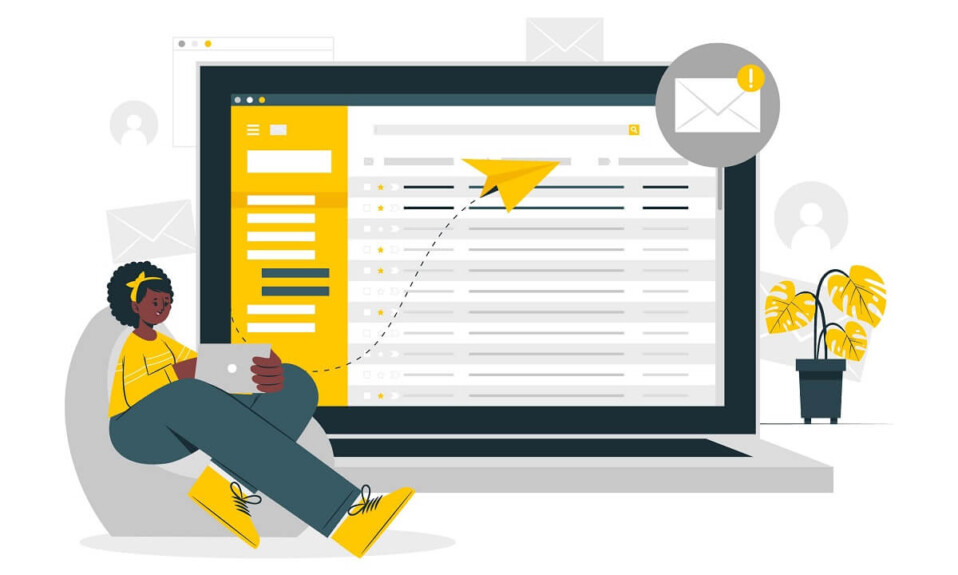
Hiç yanlışlıkla bir e-posta gönderip anında pişman oldunuz mu? Outlook kullanıcısıysanız, hatanızı geri alabilirsiniz. Outlook'ta bir e-postayı nasıl geri çağıracağınız aşağıda açıklanmıştır.
Aceleyle gönder düğmesine bastığımız ve eksik veya yanlış e-postalar gönderdiğimiz belirli zamanlar vardır. Bu hatalar, sizinle alıcı arasındaki ilişkinin ciddiyet düzeyine bağlı olarak ciddi sonuçlara yol açabilir. Outlook kullanıcısıysanız, e-postayı geri çağırarak yüzünüzü kurtarma şansınız olabilir. Belirli koşullar yerine getirilirse ve eylem zamanında yapılırsa, Outlook'ta bir e-postayı yalnızca birkaç tıklamayla değiştirebilir veya geri çağırabilirsiniz.
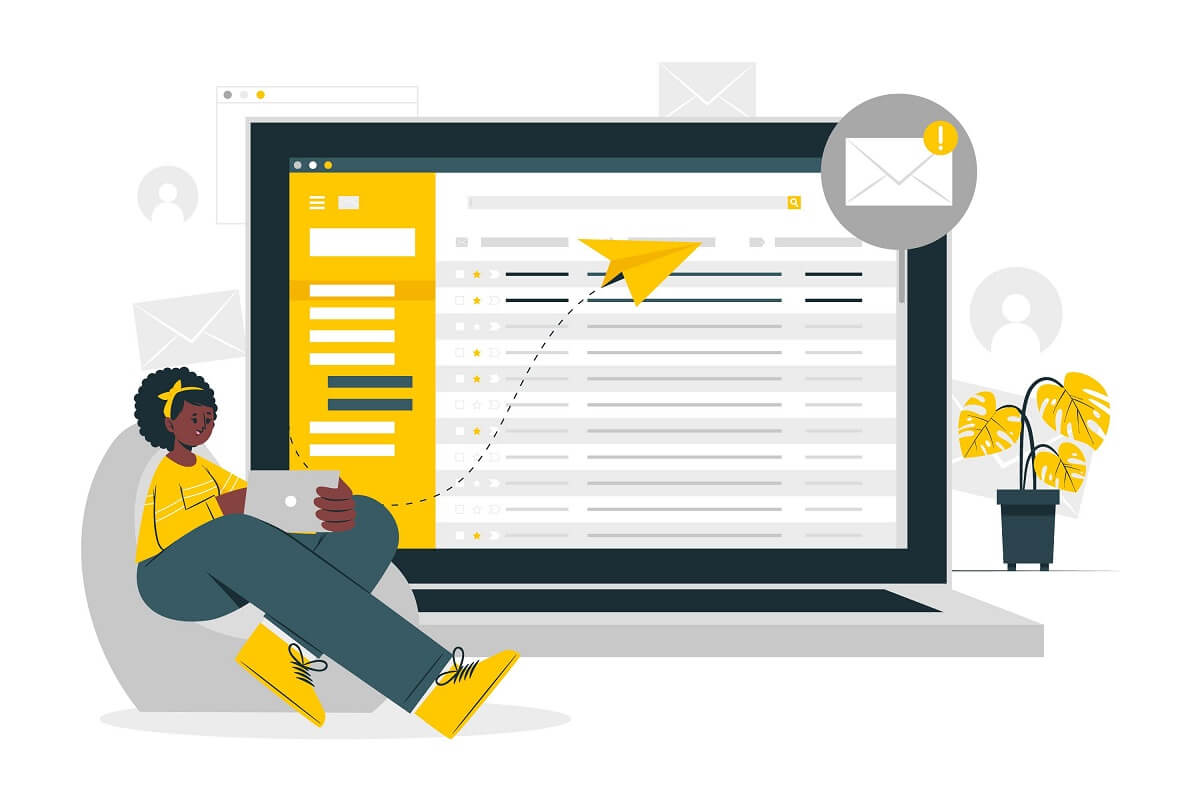
İçindekiler
- Outlook'ta Bir E-posta Nasıl Geri Çağırılır?
- Outlook'ta gönderdiğiniz bir e-postayı Değiştirme veya Geri Çağırma Koşulları
- Outlook'ta bir E-postayı geri çağırdıktan veya değiştirdikten sonra ne olacak?
- Outlook'ta Bir Mesajı Geri Çağırmak veya Değiştirmek için bir alternatif
- Outlook'ta E-posta Göndermeyi Geciktirme
Outlook'ta Bir E-posta Nasıl Geri Çağırılır?
Outlook'ta gönderdiğiniz bir e-postayı Değiştirme veya Geri Çağırma Koşulları
Outlook'ta bir e-postayı geri çekme veya değiştirme işlemi çok kolay olsa ve birkaç tıklamayla yapılabilse de, özellik yalnızca birkaç koşul yerine getirildiğinde kullanılabilir. Adımlara geçmeden önce, bir e-postayı geri çağırmak veya değiştirmek için uygun koşulları kontrol edelim:
- Hem sizin hem de diğer kullanıcının bir Microsoft Exchange veya Office 365 hesabı olması gerekir.
- Windows'unuzda Outlook kullanıyor olmalısınız. Geri çağırma özelliği, Mac veya Web'deki Outlook kullanıcıları için kullanılamaz.
- Azure Information Protection, alıcının mesajını korumamalıdır.
- E-posta, gelen kutusunda alıcı tarafından okunmamış olmalıdır. E-posta kurallara, spam filtrelerine veya alıcının gelen kutusundaki diğer filtrelere göre okunursa veya filtrelenirse geri çağırma özelliği çalışmaz.
Yukarıdaki koşulların tümü uygunsa, aşağıdaki adımları izleyerek Outlook'ta bir e-postayı geri çağırma olasılığınız yüksektir:
Bu yöntem, Outlook 2007, Outlook 2010, Outlook 2013, Outlook 2016 ve Outlook 2019 ile Office 365 ve Microsoft Exchange kullanıcıları tarafından kullanılabilir.
1. ' Gönderilmiş Öğeler ' seçeneğini bulun ve açmak için tıklayın.
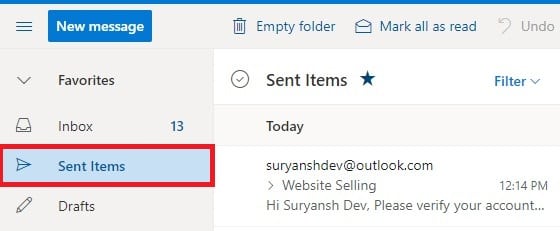
2. Değiştirmek veya geri çağırmak istediğiniz mesajı çift tıklayarak açın . Bu özellik, Okuma Bölmesi'ndeki hiçbir mesaj için kullanılamaz.
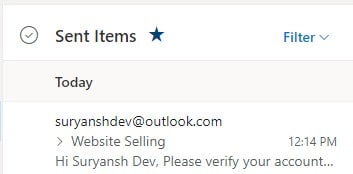
3. Mesaj sekmesindeki ' Eylemler'e tıklayın. Bir açılır menü görünecektir.
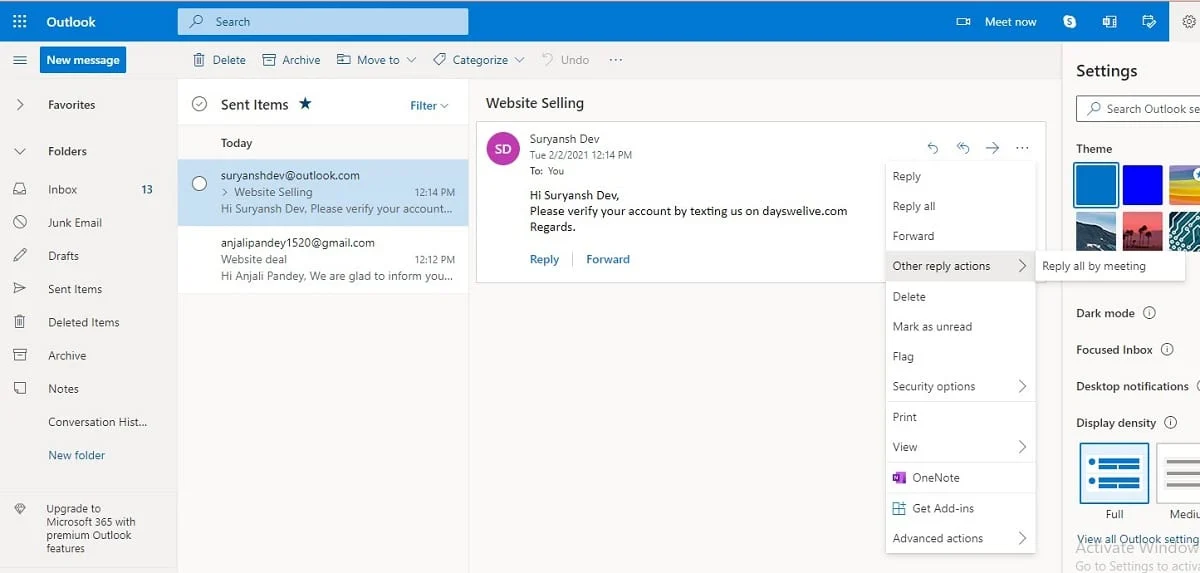
4. ' Mesajı geri çağır ' seçeneğine tıklayın.
5. 'Mesajı geri çağır' iletişim kutusu görünecektir. Kutuda bulunan iki seçenekten birini seçebilirsiniz. E-postanızı alıcının gelen kutusundan kaldırmak istiyorsanız, ' Bu mesajın okunmamış kopyalarını sil ' seçeneğini seçin. Ayrıca ' Okunmamış kopyaları sil ve yeni bir mesajla değiştir ' seçeneğini seçerek e-postayı yenisiyle değiştirebilirsiniz.
6. Geri çağırma ve değiştirme girişimlerinizin başarılı olup olmadığını öğrenmek için ' Her alıcı için geri çağırmanın başarılı mı yoksa başarısız mı olduğunu söyle ' kutusunu işaretleyin. Tamam'a tıklayın.
7. İkinci seçeneği seçerseniz, orijinal mesajınızı içeren bir pencere açılacaktır. E-postanızın içeriğini beğeninize göre değiştirebilir ve daha sonra gönderebilirsiniz.
Geri çağırma seçeneğini almazsanız, yukarıdaki koşullardan birinin karşılanmama olasılığı vardır. Zamana karşı bir yarış olduğundan ve alıcıların mesajı okuyup okumadığından dolayı hatanızı fark ettiğiniz anda Outlook'ta e-postayı geri çağırın. E-postayı birden fazla kullanıcıya gönderdiyseniz, tüm kullanıcılar için de geri çağırma girişimi yapılır. Outlook'ta seçilen kullanıcılar için geri çağırma seçeneklerini belirleyemezsiniz.

Ayrıca Okuyun: Yeni Bir Outlook.com E-posta Hesabı Nasıl Oluşturulur?
Outlook'ta bir E-postayı geri çağırdıktan veya değiştirdikten sonra ne olacak?
Çabalarınızı gösterdikten sonra, başarı veya başarısızlık belirli koşullara ve faktörlere bağlı olacaktır. İletişim kutusundaki ' Her alıcı için geri çağırmanın başarılı mı yoksa başarısız mı olduğunu söyle ' seçeneğini işaretlemiş olsaydınız, başarı veya başarısızlık konusunda bilgilendirileceksiniz. İdeal koşullar altında alıcı, gelen kutusundan bir mesajın geri çağrıldığını bilmeyecektir. Alıcı tarafında ' Toplantı isteklerini ve toplantı isteklerine yanıtları otomatik olarak işle ' etkinleştirilmişse, hiçbir şey için endişelenmenize gerek yoktur. Devre dışı bırakılırsa, alıcı mesaj geri çağırma eylemi için bir bildirim alır. Önce bildirim tıklanırsa mesaj geri çağrılır, ancak önce gelen kutusu açılır ve kullanıcı mesajınızı açarsa geri çağırma başarısız olur.
Outlook'ta Bir Mesajı Geri Çağırmak veya Değiştirmek için bir alternatif
Outlook'ta bir iletiyi geri çağırırken başarı garantisi yoktur. Her hata yaptığınızda gerekli koşullar sağlanamayabilir. Alıcılara yanlış bir mesaj iletebilir ve profesyonel görünmemenize neden olabilir. Gelecekte çok yardımcı olacak başka bir alternatif kullanabilirsiniz.
Outlook'ta E-posta Göndermeyi Geciktirme
Sorumluluk sahibi biriyseniz, hata dolu mesajlar göndermek imajınızı olumsuz etkileyebilir. Hatalarınızı düzeltmek için zamanınız olması için Outlook'ta bir e-posta gönderme süresini erteleyebilirsiniz. Bu, e-postaları diğer son kullanıcıya göndermeden önce belirli bir süre Outlook Giden Kutusu'nda tutarak yapılır.
1. Dosya sekmesine gidin.
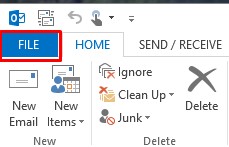
2. ' Kuralları ve Uyarıları Yönet ' bölümündeki bilgi bölümünün altındaki ' Kuralları ve Uyarıları Yönet seçeneğini ' seçin.
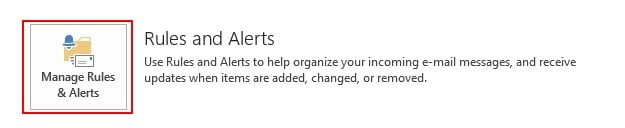
3. 'E-posta Kuralları ' sekmesine tıklayın ve ' Yeni kural'ı seçin.
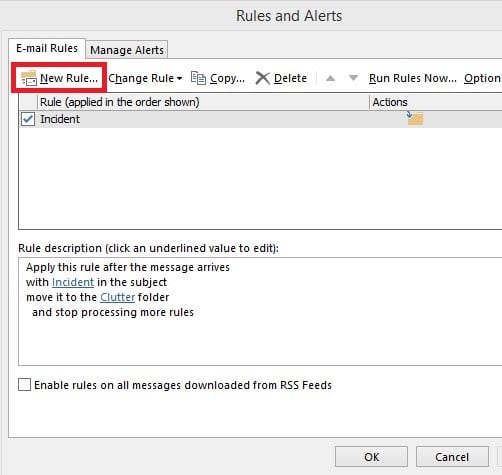
4. Kural Sihirbazı'ndaki ' Boş bir kuraldan başla ' bölümüne gidin. ' Gönderdiğim mesaja kuralı uygula'yı ve ' İleri'yi tıklayın.
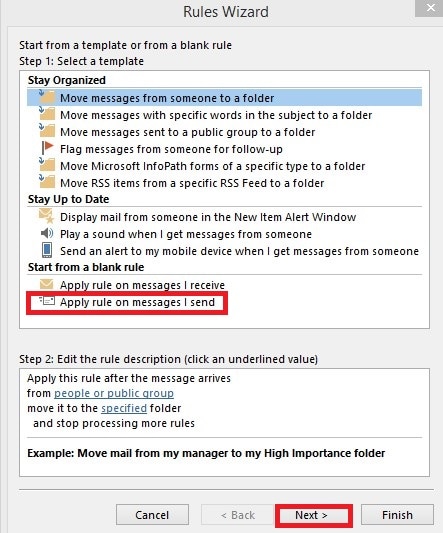
5. ' Eylem(ler)i seçin ' listesinde ' Teslimatı birkaç dakika ertele'yi seçin.
6. ' Kural açıklamasını düzenle ' listesinden bir dizi ' seçin.
7. ' Ertelenmiş Teslimat ' kutusuna e-postanızın gecikmesini istediğiniz dakika sayısını yazın. En fazla 120 dakika seçebilirsiniz. İleri'ye tıklayın.
8. İstediğiniz istisnaları seçin ve ' İleri 'yi tıklayın.
9. ' Bu kural için bir ad belirtin ' kutusunda kuralınıza bir ad verin. ' Bu kuralı aç ' kutusunu işaretleyin ve ' Bitir 'i tıklayın.
10. Değişiklikleri uygulamak için Tamam'a tıklayın.
Oluşturma sırasında yalnızca belirli mesajı geciktirerek:
- Mesajı oluştururken ' Seçenekler ' sekmesine gidin ve ' Teslimatı Geciktir 'i seçin.
- ' Özellikler ' iletişim kutusunda ' Daha önce teslim etme ' seçeneğini seçin.
- Mesajın gönderilmesini istediğiniz tarih ve saati seçin ve pencereyi kapatın.
Tavsiye edilen:
- Outlook'un Android'de senkronize edilmemesini düzeltin
- Outlook'ta Takvim Daveti Nasıl Gönderilir
- Windows 10'da Yazdırma Kuyruğu Nasıl Temizlenir?
- Herhangi Bir Android Telefonda Ağır Çekim Videoları Nasıl Kaydedilir?
Bu kılavuzun yardımcı olduğunu ve Outlook'ta bir e -postayı hatırlayabildiğinizi umuyoruz . Bir hata yaptığınızı fark ettiğiniz anda geri çağırma seçeneğini kullanın. Hatayla çok uğraşıyorsanız, yukarıdaki adımları izleyerek mesajınızı geciktirmeyi de seçebilirsiniz. Herhangi bir şekilde, Outlook'ta bir e-postayı değiştiremez veya geri çağıramazsanız , ilgili alıcılara bir özür gönderin ve doğru mesajla başka bir e-posta gönderin.
